Mit der Einführung von iOS 13 und iPadOS 13 entwickeln sich iPhone und iPad zunehmend zu Plattformen für Produktivität. Eine bemerkenswerte Neuerung von Apple ist die Möglichkeit, eigene Schriftarten in Design- oder Schreibanwendungen zu nutzen.
Die Funktionsweise der Unterstützung für eigene Schriftarten
Die in iPadOS 13.2 und iOS 13.2 eingeführte Funktion für benutzerdefinierte Schriftarten ist auf Anwendungen beschränkt, die diese explizit unterstützen. Dies bedeutet, dass die Funktion nicht die gesamte Systemoberfläche betrifft.
Aktuell unterstützen Apples eigene Anwendungen wie Pages, Numbers, Keynote und Mail die Verwendung von individuellen Schriftarten.
Eigene Schriftarten können über Apps aus dem App Store bezogen werden. Derzeit ist Adobe der größte Anbieter. Über die Creative Cloud-App von Adobe lassen sich über 1.300 Schriftarten kostenfrei herunterladen, während Abonnenten der Creative Cloud Zugriff auf mehr als 17.000 Premium-Schriftarten haben.
Installation eigener Schriftarten auf iPhone und iPad
Nachdem Sie die kostenlose Adobe Creative Cloud App auf Ihrem iPhone oder iPad installiert haben, melden Sie sich mit Ihrem Adobe-Konto an.
Tippen Sie anschließend in der Navigationsleiste am unteren Bildschirmrand auf den Reiter „Schriftarten“.

Im Bereich „Adobe-Schriften durchsuchen“ können Sie durch das gesamte Angebot an verfügbaren Schriftarten stöbern. Wenn Sie gezielt nach einer bestimmten Schrift suchen möchten, nutzen Sie die Suchfunktion in der oberen Leiste.

Sobald Sie eine Schrift gefunden haben, die Ihnen gefällt, wählen Sie den Link „Schriftarten installieren“.

Bestätigen Sie die Installation im Popup-Fenster mit der Schaltfläche „Installieren“.

Innerhalb weniger Sekunden wird die Schriftart heruntergeladen und auf Ihrem iPhone oder iPad installiert.
Eine Übersicht aller heruntergeladenen Schriften finden Sie im Reiter „Installierte Schriftarten“.

Um eine Schriftart zu entfernen, tippen Sie auf das „Menü“-Symbol neben der jeweiligen Schriftart.

Wählen Sie hier die Option „Schriften auf allen Geräten entfernen“.

Zusätzlich können Sie Schriftarten über die Einstellungen-App verwalten. Navigieren Sie zu Allgemein > Schriftarten. Dort wird Ihnen eine Liste aller installierten Schriften angezeigt. Durch Antippen einer Schrift erhalten Sie weitere Details.

Zum Entfernen einer Schrift tippen Sie auf den Button „Entfernen“.

Bestätigen Sie die Deinstallation im angezeigten Popup mit dem Button „Diese Schriftfamilie entfernen?“.

Verwendung installierter, benutzerdefinierter Schriftarten
Wie bereits erwähnt, funktionieren benutzerdefinierte Schriftarten nur in Apps, welche die neue Schriftenauswahl unterstützen. In diesem Beispiel nutzen wir Apples eigene Pages App.
Wenn Sie sich in einem Dokument in der Pages-App befinden, tippen Sie auf das „Pinsel“-Symbol.

Wählen Sie die Option „Schriftart“.

Scrollen Sie in der Liste nach oben und suchen Sie eine der zuvor heruntergeladenen Schriftarten. Sie werden feststellen, dass das Dokument oder der Text sich sofort in der neuen Schriftart anzeigt.
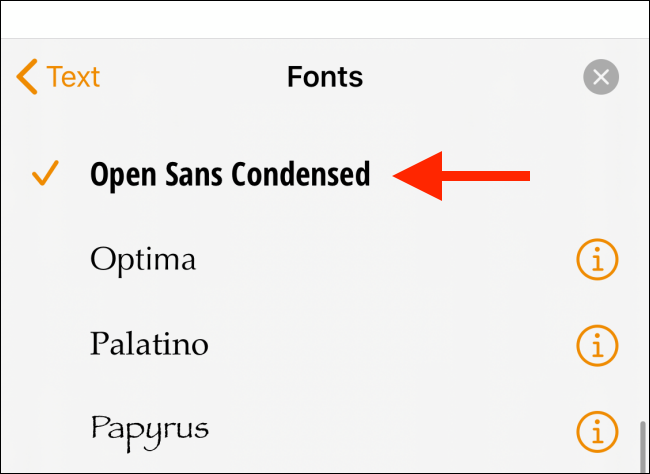
Benutzerdefinierte Schriftarten sind eine der vielen neuen Funktionen von iPadOS 13, die das iPad noch mehr zu einem vollwertigen Computer machen. Falls Sie ein iPad Pro besitzen, sollten Sie sich auch die neue Unterstützung für externe Laufwerke in der Dateien-App ansehen.